Heim >Software-Tutorial >Computer Software >So installieren Sie den USB-Treiber im Treiberassistenten. So installieren Sie den USB-Treiber im Treiberassistenten
So installieren Sie den USB-Treiber im Treiberassistenten. So installieren Sie den USB-Treiber im Treiberassistenten
- WBOYWBOYWBOYWBOYWBOYWBOYWBOYWBOYWBOYWBOYWBOYWBOYWBOriginal
- 2024-09-02 11:08:49795Durchsuche
Möchten Sie den USB-Treiber korrekt installieren, wissen aber nicht, was Sie tun sollen? Keine Sorge, der PHP-Editor Baicao hat ein ausführliches Tutorial für Sie zusammengestellt, das Sie Schritt für Schritt durch die einfache Installation des USB-Treibers mithilfe des Treiberassistenten führt. In diesem Artikel werden die Installationsschritte des Treiberassistenten und die Installationsmethode des USB-Treibers vorgestellt, um Ihre Probleme zu lösen. Lesen Sie weiter, um Ihre USB-Geräte im Handumdrehen betriebsbereit zu machen!
Wie installiere ich einen USB-Treiber über den Treiberassistenten? So installieren Sie den USB-Treiber im Treiberassistenten
1. Öffnen Sie den Treiberassistenten und klicken Sie auf „Physische Untersuchung mit einem Klick“ (wie im Bild unten gezeigt).
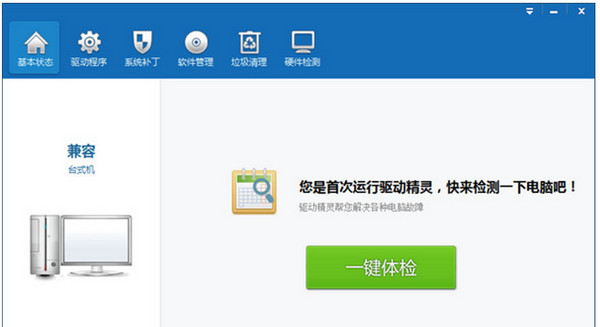
2. Warten Sie, bis der Computer gescannt wurde (wie im Bild unten gezeigt).

3. Nachdem der Scan abgeschlossen ist, klicken Sie auf „Treiber“ (wie im Bild unten gezeigt).
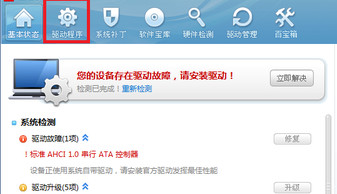
4. Ziehen Sie nach unten, um USB zu finden, und wählen Sie „Herunterladen“ (wie im Bild unten gezeigt).
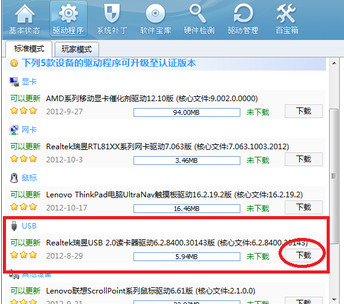
5. Nachdem der Download abgeschlossen ist, klicken Sie auf „Installieren“ (wie im Bild unten gezeigt).

6. Warten Sie einfach auf die Installation (wie im Bild unten gezeigt).

7. Klicken Sie abschließend auf „Fertig stellen“, um die Installation abzuschließen (wie im Bild unten gezeigt).

Das obige ist der detaillierte Inhalt vonSo installieren Sie den USB-Treiber im Treiberassistenten. So installieren Sie den USB-Treiber im Treiberassistenten. Für weitere Informationen folgen Sie bitte anderen verwandten Artikeln auf der PHP chinesischen Website!
In Verbindung stehende Artikel
Mehr sehen- So zeigen Sie versteckte Spiele auf Steam an
- Wie verwende ich geeignete Software, um DLL-Dateien auf einem Win10-Computer zu öffnen?
- So legen Sie das gespeicherte Kontokennwort fest und zeigen das gespeicherte Benutzerkontokennwort im 360-Browser an
- So markieren Sie mit CAD alle Maße mit einem Klick
- So brechen Sie den automatischen Randsprung des IE ab

